CAD布局背景怎么设置成黑色?
溜溜自学 室内设计 2021-11-11 浏览:1562
大家好,我是小溜,在CAD软件中默认的布局背景是白色的,但是为绘图方便我们一般习惯把布局背景该外黑色,下面我们就来看一下,CAD布局背景怎么设置成黑色。希望本文能对大家有所帮助,感兴趣的小伙伴可以一起学习了解一下。
想要更深入的了解“CAD”可以点击免费试听溜溜自学网课程>>
工具/软件
电脑型号:联想(lenovo)天逸510s; 系统版本:Windows7; 软件版本:CAD2004
方法/步骤
第1步
首先在打开的CAD中点击工具--选项。
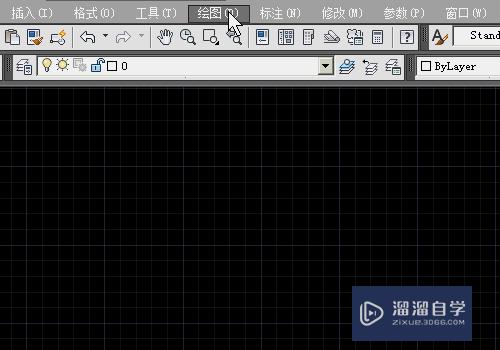
第2步
在打开的选项中点击显示--颜色。
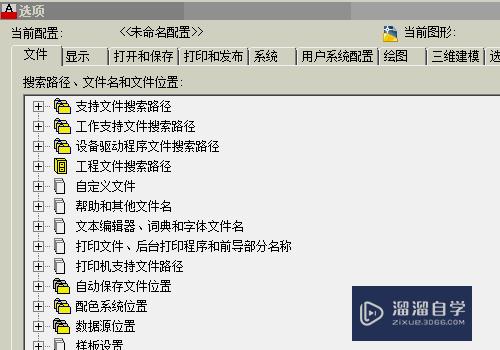
第3步
点击图形窗口颜色中的上下文下的图纸/布局--统一背景。
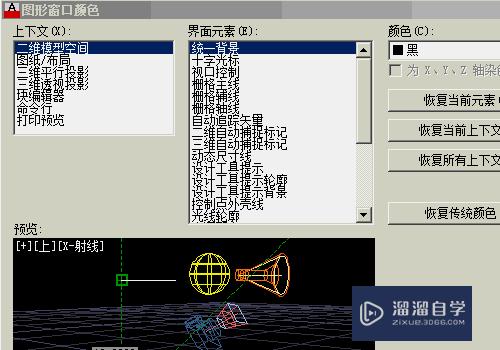
第4步
点击颜色选择下方的黑色,当然也可以选择其他颜色。因为我们要设置黑色布局所以我们选择黑色。完成后点击保存退出。
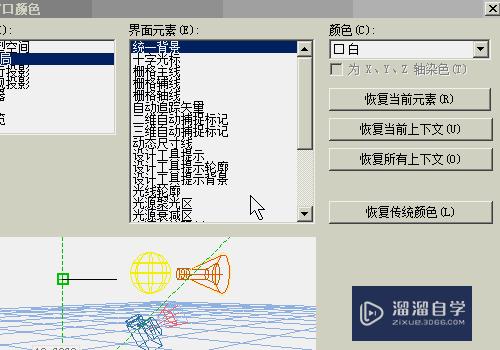
第5步
在退出的选项中点击布局元素下的显示图纸背景上的对勾去掉,然后点击应用--确定。
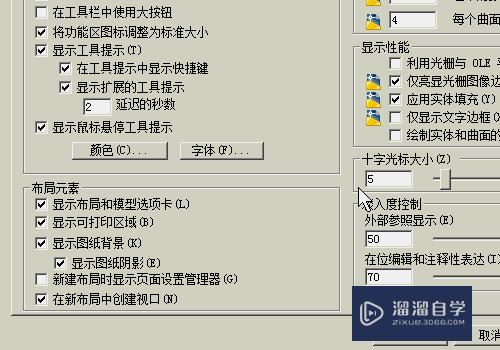
第6步
然后我们点击布局看看就会发现布局是黑色的了。

温馨提示
以上就是关于“CAD布局背景怎么设置成黑色?”全部内容了,小编已经全部分享给大家了,还不会的小伙伴们可要用心学习哦!虽然刚开始接触CAD软件的时候会遇到很多不懂以及棘手的问题,但只要沉下心来先把基础打好,后续的学习过程就会顺利很多了。想要熟练的掌握现在赶紧打开自己的电脑进行实操吧!最后,希望以上的操作步骤对大家有所帮助。
相关文章
距结束 06 天 09 : 24 : 56
距结束 01 天 21 : 24 : 56
首页








